GitHub là gì? Đây là một hệ sinh thái quản lý và phát triển mã nguồn hàng đầu, cung cấp môi trường cộng tác mạnh mẽ cho các lập trình viên và doanh nghiệp công nghệ trên toàn thế giới. Không chỉ đóng vai trò như kho lưu trữ mã nguồn an toàn, GitHub còn hỗ trợ quy trình làm việc nhóm, kiểm soát phiên bản và triển khai dự án một cách hiệu quả. Trong bài viết này, VinaHost sẽ cùng bạn khám phá toàn diện nền tảng này nhé!
Trong bài viết này, bạn sẽ tìm hiểu toàn diện về GitHub – nền tảng quản lý mã nguồn phổ biến nhất thế giới:
📌 GitHub là gì và vì sao quan trọng: Hiểu vai trò của GitHub trong phát triển phần mềm hiện đại.
👤 Các loại tài khoản: Free, Pro, Organization, Enterprise và Education – phù hợp cho từng cá nhân, nhóm hoặc doanh nghiệp.
⚙️ Những tính năng nổi bật: Lưu trữ mã nguồn, quản lý phiên bản, hỗ trợ làm việc nhóm, theo dõi công việc và tự động hóa (CI/CD).
👥 Ai nên dùng GitHub: Từ sinh viên, lập trình viên, cộng đồng mã nguồn mở cho đến doanh nghiệp lớn.
📚 Thuật ngữ cơ bản cần biết: Repo, Commit, Branch, Merge, Pull Request… để dễ dàng bắt đầu.
🚀 Ứng dụng thực tế: Không chỉ lưu trữ mã nguồn mà còn có nhiều công cụ tiện ích như tìm kiếm, checklist, hiển thị 3D hay dùng GitHub CLI.
🛠 Hướng dẫn sử dụng A–Z: Các bước chi tiết từ đăng ký tài khoản, cài đặt Git, tạo repository, clone dự án, commit, push/pull cho đến quản lý nhánh và tạo Pull Request.
👉 Với phần tóm tắt này, bạn có thể hình dung bức tranh tổng thể trước khi đi sâu vào từng bước chi tiết.
1. GitHub là gì?
GitHub là một dịch vụ lưu trữ mã nguồn (source code) trực tuyến dựa trên nền tảng Git. Nó cung cấp một nền tảng cho các nhà phát triển phát triển, quản lý và theo dõi mã nguồn của dự án phần mềm. Dịch vụ này cho phép các nhóm phát triển làm việc cùng nhau trên các dự án phần mềm từ xa và theo dõi lịch sử của mã nguồn.
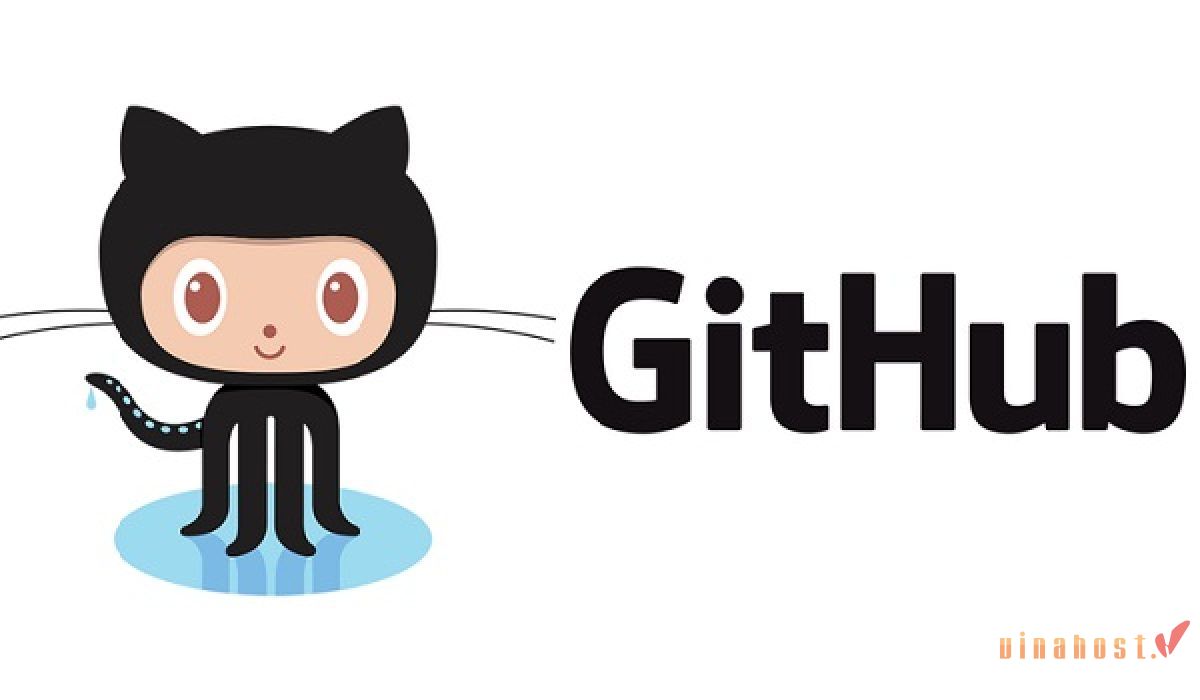
2. Lịch sử hình thành và phát triển của GitHub
Từ một ý tưởng khởi nghiệp nhỏ năm 2008 đến vị thế nền tảng quản lý mã nguồn mở hàng đầu thế giới, GitHub đã trải qua nhiều cột mốc đáng nhớ. Dưới đây là những dấu ấn quan trọng trong hành trình phát triển của GitHub mà bạn nên biết.
- Năm 2008: GitHub được thành lập bởi Tom Preston-Werner, Chris Wanstrath và PJ Hyett với mục tiêu tạo ra nền tảng quản lý mã nguồn dễ sử dụng dựa trên Git.
- Năm 2011: Đạt mốc 1 triệu kho lưu trữ, trở thành trung tâm lớn cho các dự án mã nguồn mở.
- Năm 2012: Ra mắt GitHub Enterprise, mở rộng dịch vụ cho doanh nghiệp.
- Năm 2018: Được Microsoft mua lại với giá 7,5 tỷ USD – bước ngoặt giúp GitHub tăng trưởng mạnh mẽ và tích hợp sâu với hệ sinh thái Microsoft.
- Năm 2020: Giới thiệu GitHub Codespaces, cho phép lập trình trực tiếp trên trình duyệt mà không cần cài đặt môi trường.
3. Các loại tài khoản của GitHub
GitHub hiện có ba loại tài khoản chính và một tài khoản dành cho giáo dục, kết hợp với các gói dịch vụ khác nhau để phù hợp nhu cầu cá nhân, nhóm và doanh nghiệp.
Những loại tài khoản này cho phép người dùng ứng dụng GitHub theo cách phù hợp với mục tiêu của họ, từ việc đóng góp vào dự án mã nguồn mở cho đến quản lý dự án phát triển phức tạp trong các tổ chức lớn.
User account (Tài khoản cá nhân)
- Gồm hai gói: Free và Pro.
- Free: Dành cho cá nhân, hỗ trợ kho lưu trữ công khai và riêng tư với các tính năng cơ bản.
- Pro: Phiên bản trả phí với các tính năng nâng cao như: yêu cầu đánh giá code bắt buộc trước khi merge, bảo vệ nhánh, báo cáo Insights, hỗ trợ kho lưu trữ riêng tư nhiều hơn.
Organization account (Tổ chức/ doanh nghiệp nhỏ đến trung bình)
- Có thể sử dụng gói Free hoặc nâng lên Team (trả phí) cho các tính năng cộng tác mở rộng.
- Gói Team cung cấp thêm quyền quản lý nhóm, phân quyền chi tiết và giới hạn phút chạy CI/CD cao hơn, hỗ trợ hợp tác hiệu quả trong team.
Enterprise account
Dành cho các tổ chức lớn, có nhu cầu kiểm soát nhiều tổ chức con, yêu cầu cao về bảo mật và tuân thủ quy định.
- Bao gồm Enterprise Cloud hoặc Enterprise Server.
- Tích hợp quản lý danh tính tập trung, thanh toán tập trung và bảo vệ dữ liệu nâng cao.
GitHub Education
Chương trình dành cho học sinh, sinh viên, giáo viên và tổ chức giáo dục.
- Người dùng Education được hưởng nhiều quyền lợi, truy cập tính năng miễn phí hoặc ưu đãi, hỗ trợ học tập và giảng dạy.
4. Các tính năng nổi bật của GitHub
GitHub không chỉ là nền tảng lưu trữ mã nguồn mà còn là một hệ sinh thái phát triển phần mềm toàn diện, cung cấp đầy đủ công cụ để cá nhân và nhóm dự án lập trình làm việc hiệu quả, an toàn và chuyên nghiệp. Dưới đây là những tính năng quan trọng mà bạn cần biết:
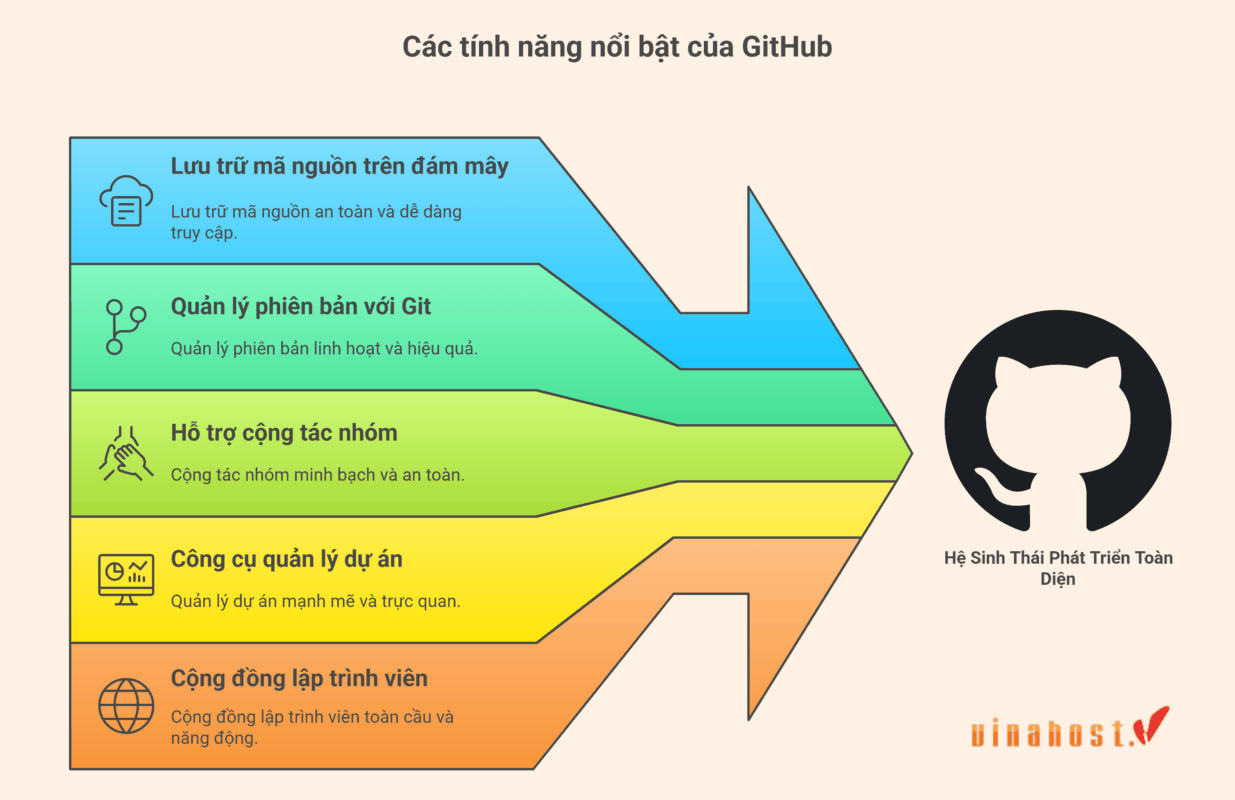
- Lưu trữ mã nguồn trên đám mây: GitHub cung cấp không gian lưu trữ trực tuyến giúp bạn quản lý toàn bộ mã nguồn, tài liệu và dữ liệu của dự án. Mọi thay đổi đều được lưu lại chi tiết, cho phép truy cập từ bất kỳ thiết bị nào có Internet và dễ dàng chia sẻ với cộng tác viên.
- Quản lý phiên bản với Git: Dựa trên hệ thống quản lý phiên bản Git, GitHub ghi lại đầy đủ lịch sử chỉnh sửa của dự án: ai đã thay đổi, thay đổi gì và thời điểm thực hiện. Nhờ đó, bạn có thể so sánh các phiên bản, hoàn tác khi gặp lỗi hoặc khôi phục mã nguồn về trạng thái mong muốn.
- Hỗ trợ cộng tác nhóm: GitHub cho phép nhiều thành viên cùng phát triển một dự án mà không lo xung đột mã nguồn. Các tính năng như Pull Request (yêu cầu hợp nhất mã) và Code Review (xem xét, phản hồi mã) giúp nhóm làm việc minh bạch, kiểm soát chặt chẽ và hợp nhất các thay đổi một cách an toàn.
- Công cụ quản lý dự án tích hợp: Ngoài khả năng lưu trữ mã, GitHub còn cung cấp hệ thống quản lý dự án mạnh mẽ:
- Issues: Theo dõi lỗi, đề xuất tính năng mới hoặc ghi nhận phản hồi.
- Wiki: Tạo tài liệu hướng dẫn và ghi chú nội bộ ngay trong kho lưu trữ.
- Projects/Boards: Quản lý công việc theo dạng bảng trực quan (tương tự Trello), giúp theo dõi tiến độ và phân chia nhiệm vụ.
- GitHub Actions: Tự động hóa quy trình phát triển, bao gồm kiểm tra mã, chạy thử và triển khai ứng dụng (CI/CD).
- Cộng đồng lập trình viên toàn cầu: GitHub sở hữu một cộng đồng lập trình viên khổng lồ, nơi bạn có thể khám phá hàng triệu dự án mã nguồn mở, đóng góp vào các dự án nổi tiếng, theo dõi các nhà phát triển khác và xây dựng hồ sơ cá nhân để khẳng định uy tín trong ngành.
5. Ai nên sử dụng GitHub?
GitHub được thiết kế để phục vụ nhiều đối tượng khác nhau, từ cá nhân đến doanh nghiệp. Bất kỳ ai tham gia vào quá trình phát triển phần mềm, quản lý mã nguồn hoặc cộng tác dự án đều có thể tận dụng sức mạnh của nền tảng này. Dưới đây là những nhóm người dùng tiêu biểu:
- Các nhà phát triển phần mềm: Đây là nhóm người dùng chính của GitHub. Lập trình viên có thể sử dụng GitHub để lưu trữ và quản lý mã nguồn, theo dõi thay đổi, kiểm soát phiên bản và cộng tác với đồng nghiệp hoặc cộng đồng. Dù là lập trình viên tự do (freelancer), nhân viên công ty hay sinh viên học lập trình, GitHub đều mang lại môi trường làm việc chuyên nghiệp và linh hoạt.
- Cộng đồng mã nguồn mở: GitHub là ngôi nhà của các dự án mã nguồn mở lớn nhất thế giới. Nền tảng cung cấp kho lưu trữ miễn phí cho các dự án công khai, cho phép lập trình viên từ khắp nơi đóng góp, thảo luận và phát triển phần mềm chung. Nếu bạn muốn tham gia hoặc khởi tạo dự án mã nguồn mở, GitHub là lựa chọn gần như không thể thay thế.
- Các công ty và tổ chức: Nhiều doanh nghiệp, từ startup đến tập đoàn lớn, sử dụng GitHub để quản lý dự án nội bộ, phát triển sản phẩm và lưu trữ kho riêng tư. Với các tính năng như GitHub Team, Enterprise, phân quyền truy cập và tự động hóa quy trình (CI/CD), GitHub giúp các nhóm phát triển duy trì bảo mật, kiểm soát chất lượng và tăng tốc quá trình triển khai sản phẩm.
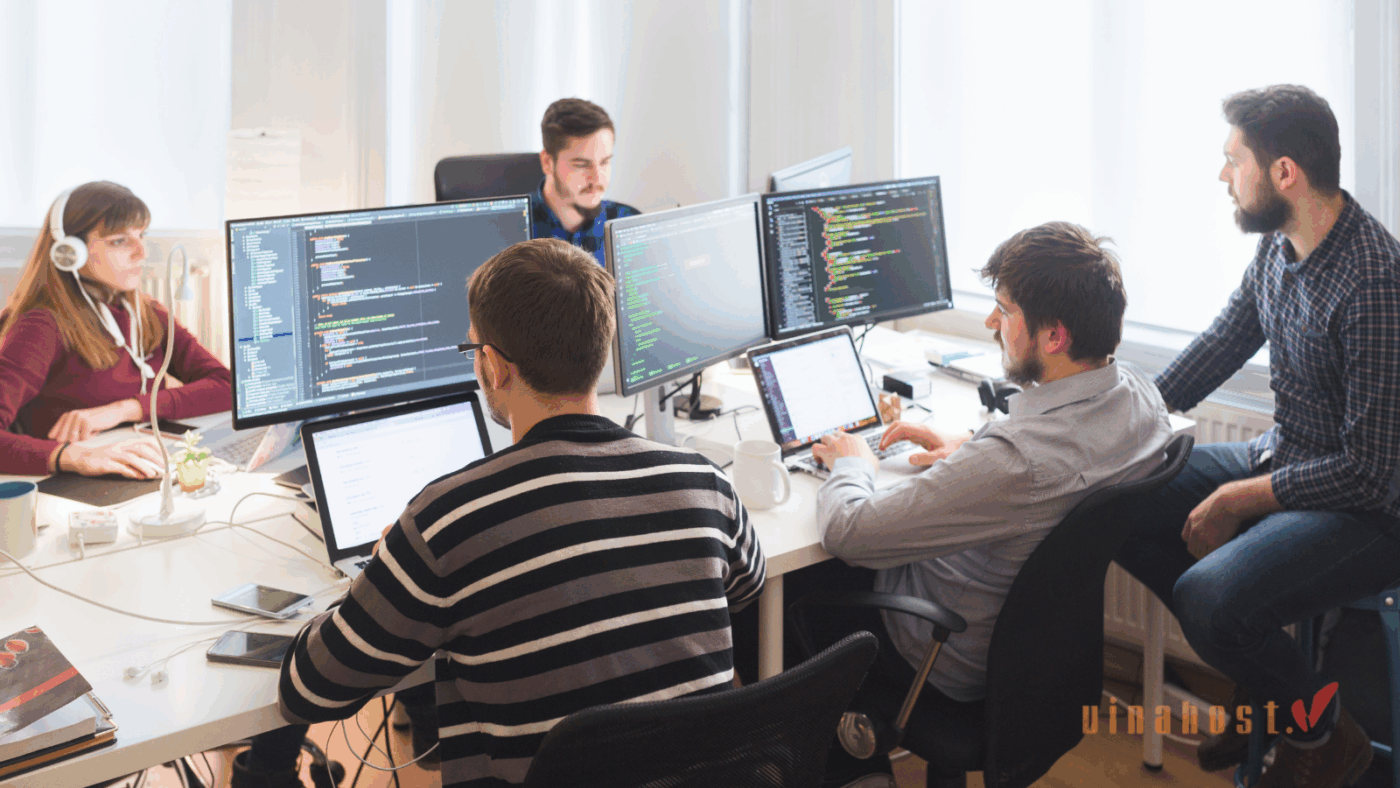
6. Vì sao GitHub lại quan trọng?
GitHub không chỉ là một công cụ lưu trữ mã nguồn mà còn là nền tảng đóng vai trò trung tâm trong quá trình phát triển phần mềm hiện đại. Dưới đây là những lý do khiến GitHub trở nên quan trọng và được ưa chuộng trên toàn cầu:
- Tăng cường cộng tác toàn cầu: GitHub giúp các nhóm phát triển phần mềm làm việc cùng nhau một cách trơn tru dù ở bất kỳ đâu trên thế giới. Thông qua các tính năng như Pull Request và Code Review, mọi thành viên đều có thể đóng góp, phản hồi và hợp nhất mã nguồn một cách minh bạch. Điều này đặc biệt quan trọng trong bối cảnh làm việc từ xa và các dự án quy mô lớn.
- Quản lý phiên bản hiệu quả: Được xây dựng trên hệ thống Git, GitHub cho phép theo dõi từng thay đổi của mã nguồn với lịch sử chi tiết: ai đã chỉnh sửa, chỉnh sửa gì và khi nào. Cơ chế này giúp nhóm phát triển nhanh chóng phát hiện, khôi phục hoặc hoàn tác khi xảy ra lỗi, đảm bảo tính ổn định và an toàn cho toàn bộ dự án.
- Thúc đẩy phát triển mã nguồn mở: GitHub đóng vai trò như một trung tâm của cộng đồng mã nguồn mở toàn cầu. Hàng triệu dự án lớn nhỏ được lưu trữ công khai tại đây, tạo cơ hội cho các lập trình viên cùng nhau đóng góp, cải tiến phần mềm và chia sẻ kiến thức. Chính nhờ GitHub, nhiều dự án nổi tiếng như Linux, React hay Node.js mới có thể phát triển mạnh mẽ và tiếp cận đông đảo người dùng.
- Một công cụ thay thế cho CV truyền thống: Đối với lập trình viên, tài khoản GitHub chính là hồ sơ năng lực trực tuyến. Nhà tuyển dụng có thể xem trực tiếp các dự án, chất lượng mã và mức độ đóng góp để đánh giá kỹ năng thực tế của ứng viên. Một hồ sơ GitHub được chăm chút cẩn thận có thể tạo ấn tượng mạnh hơn nhiều so với một bản CV chỉ liệt kê bằng cấp.
7. Những khái niệm khi sử dụng Git mà bạn nên biết
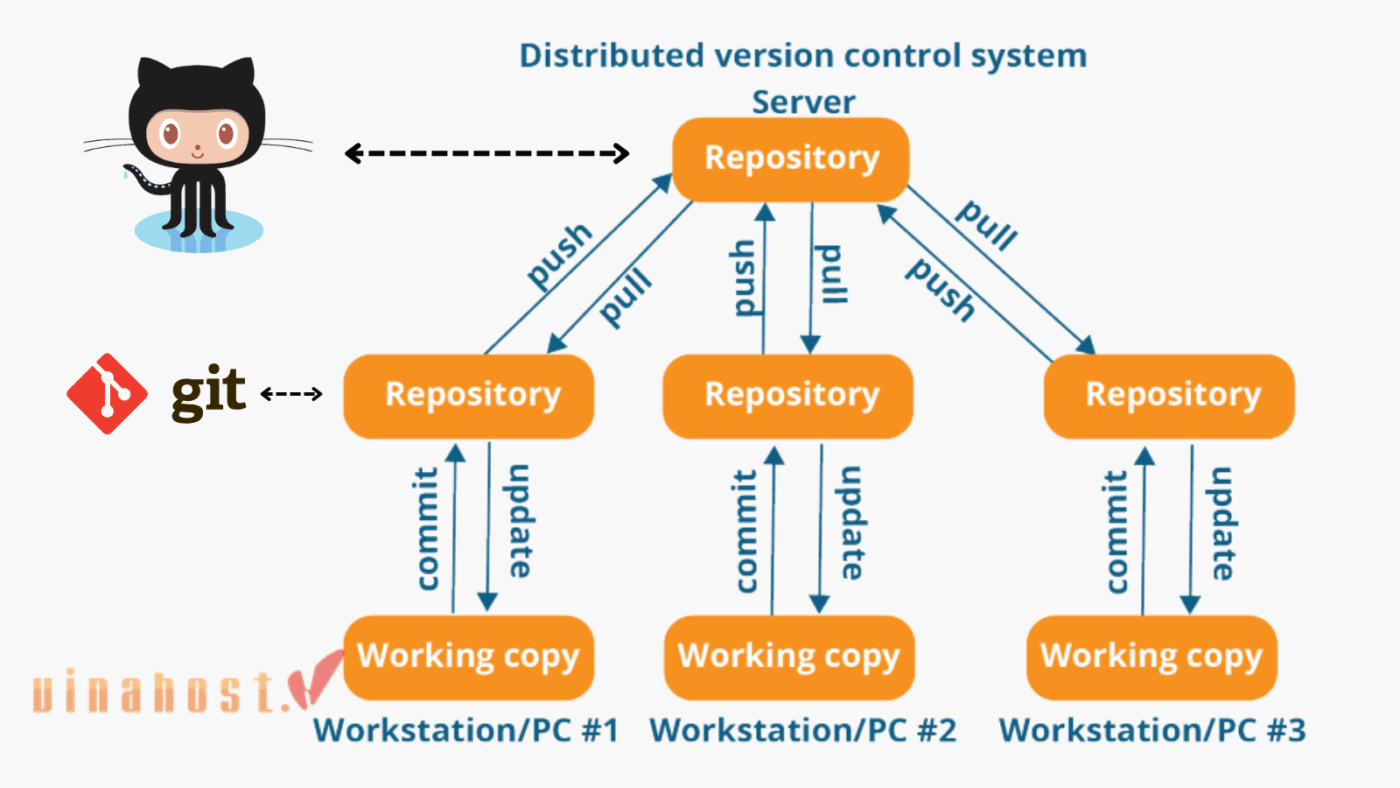
Để làm việc hiệu quả với Git, bạn cần nắm vững một số thuật ngữ quan trọng. Những khái niệm này giúp bạn hiểu cách Git quản lý mã nguồn, theo dõi thay đổi và hỗ trợ cộng tác trong dự án.
- Repository (Repo): Một thư mục hoặc không gian lưu trữ chứa mã nguồn và lịch sử thay đổi của dự án.
- Commit: Một ảnh chụp/ snapshot ghi lại trạng thái mã nguồn tại một thời điểm nhất định. Mỗi commit có một mã hash duy nhất để nhận diện và truy xuất.
- Branch: Nhánh phát triển độc lập của dự án, cho phép bạn thử nghiệm hoặc xây dựng tính năng mới mà không ảnh hưởng đến nhánh chính.
- Merge: Hợp nhất (merge) là quá trình kết hợp các thay đổi từ một nhánh (branch) vào nhánh khác.
- Pull Request (PR): Là một yêu cầu để hợp nhất (merge) các thay đổi từ một nhánh vào nhánh khác. Thường được sử dụng trong các dự án đa người đóng góp.
- Clone: Sao chép một repository từ xa (remote) về máy tính cá nhân để có thể thực hiện công việc cục bộ.
- Fetch: Là quá trình tải về tất cả các thay đổi từ xa mà chưa hợp nhất chúng vào nhánh hiện tại, giúp bạn xem trước cập nhật.
- Pull: Kết hợp quá trình fetch và merge, vừa tải về vừa tự động hợp nhất các thay đổi từ remote vào nhánh đang làm việc.
- Push: Đẩy các commit từ kho cục bộ (local) lên repository từ xa (remote) để chia sẻ hoặc đồng bộ với nhóm.
- Conflict (Xung đột): Tình huống xảy ra khi nhiều người cùng chỉnh sửa cùng một phần mã, khiến Git không thể tự động hợp nhất thay đổi.
- Staging Area/Index: Khu vực tạm lưu các thay đổi trước khi tạo commit. Bạn có thể chọn những tệp hoặc dòng mã cụ thể để đưa vào commit.
- Working Directory: Thư mục trên máy tính cá nhân nơi bạn thực hiện công việc và sửa đổi mã nguồn.
- HEAD: Là con trỏ hiện tại đang trỏ đến commit cuối cùng trong nhánh bạn đang làm việc.
- Tag: Nhãn đánh dấu một commit quan trọng, thường được sử dụng để lưu lại các phiên bản phát hành (release).
- Remote: Là Repository nằm trên máy chủ hoặc dịch vụ lưu trữ trực tuyến (như GitHub), nơi nhóm phát triển cùng chia sẻ và đồng bộ mã nguồn.
8. GitHub được sử dụng để làm gì?
Nền tảng này không chỉ phục vụ việc quản lý và lưu trữ mã nguồn, mà còn cung cấp nhiều công cụ và tính năng hữu ích giúp lập trình viên phát triển, cộng tác và quản lý dự án một cách hiệu quả hơn.
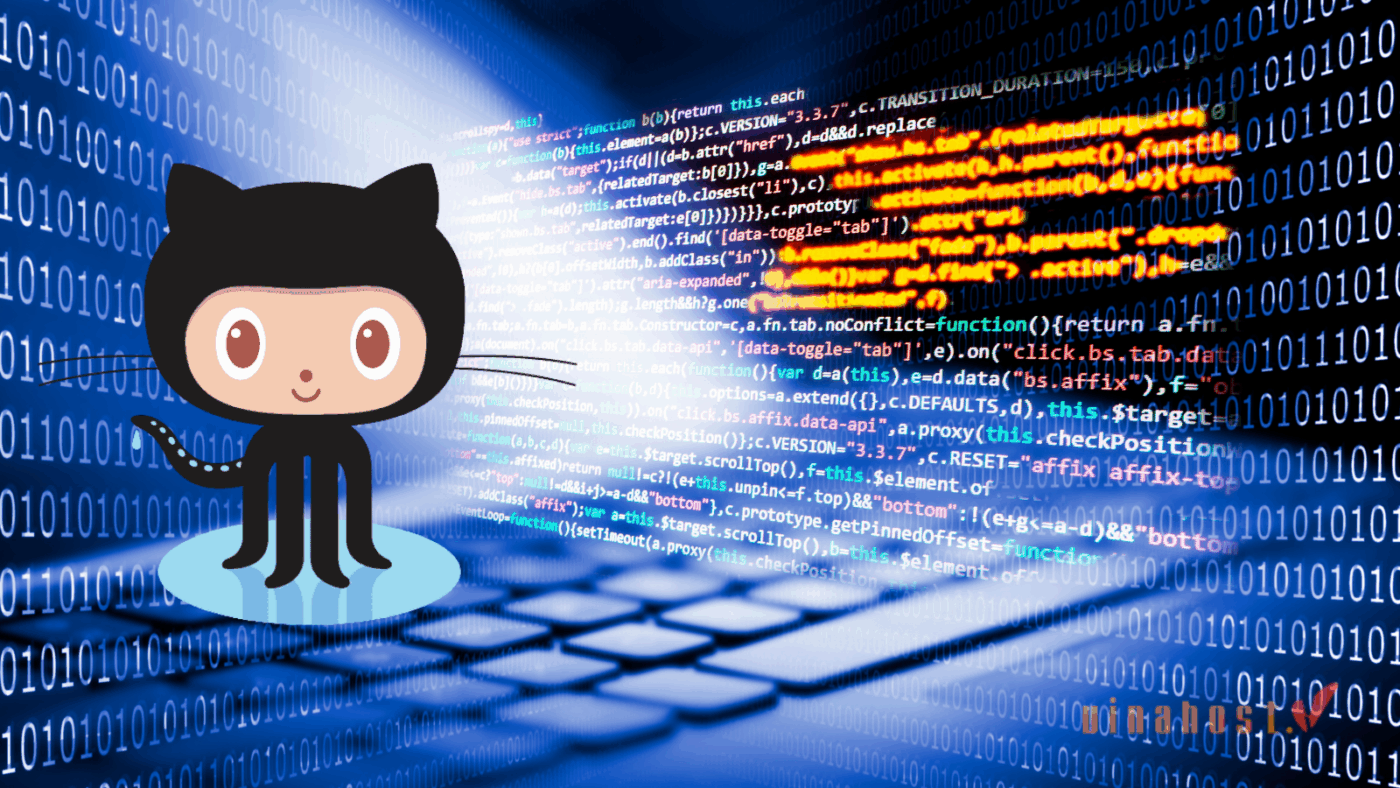
8.1. Kéo, thả và lưu trữ đoạn code
GitHub cho phép bạn tải lên và lưu trữ mã nguồn một cách cực kỳ đơn giản bằng thao tác kéo – thả trực tiếp ngay trên giao diện web.
Thay vì phải dùng dòng lệnh phức tạp, bạn chỉ cần mở repository, chọn mục Upload files, sau đó kéo và thả tệp hoặc thư mục từ máy tính vào trình duyệt. GitHub sẽ tự động xử lý và lưu trữ mã nguồn lên kho chứa của bạn.
8.2. Tạo thư mực thông qua giao diện web
GitHub cho phép bạn tạo mới thư mục trực tiếp trên nền tảng mà không cần sử dụng dòng lệnh.
Để thực hiện, bạn chỉ cần mở repository → chọn Add file → Create new file, sau đó nhập tên thư mục kèm dấu gạch chéo (ví dụ: docs/readme.md). GitHub sẽ tự động tạo thư mục docs và tệp readme.md bên trong.
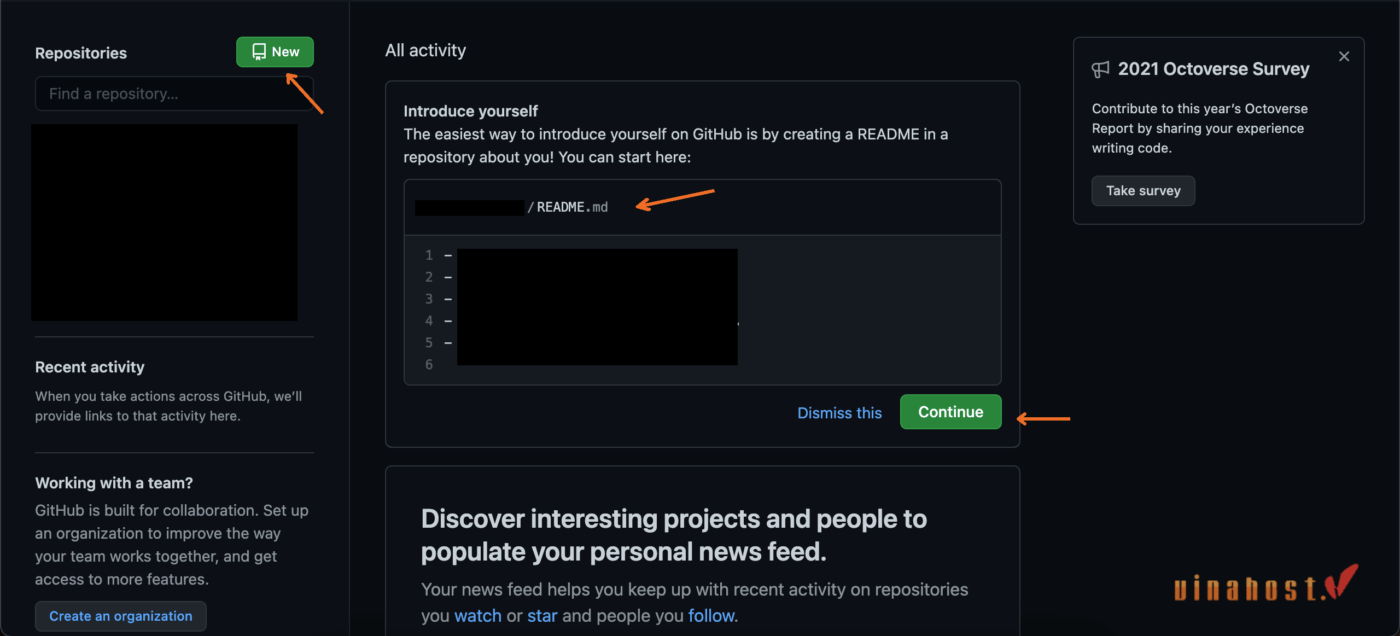
8.3. Git URL Shortener
GitHub hỗ trợ rút gọn đường dẫn URL của các tệp hoặc đoạn mã trong repository, giúp việc chia sẻ trở nên nhanh chóng và gọn gàng hơn.
Thay vì gửi một liên kết dài khó nhớ, bạn có thể sao chép link rút gọn để chia sẻ trực tiếp tới một file, một dòng code hoặc một commit cụ thể.
8.4. Tìm kiếm tập tin/ File
GitHub cung cấp công cụ tìm kiếm tập tin mạnh mẽ ngay trong mỗi repository, cho phép bạn nhanh chóng định vị tệp hoặc đoạn mã cần thiết mà không phải lướt qua hàng loạt thư mục.
Bạn chỉ cần nhấn phím t (shortcut mặc định) hoặc sử dụng ô Search trong repository, sau đó nhập tên tệp hoặc từ khóa liên quan, GitHub sẽ hiển thị ngay kết quả phù hợp.
8.5. Github Emoji
GitHub hỗ trợ emoji trong nhiều khu vực như commit message, issue, pull request, README hay bình luận, giúp nội dung trở nên sinh động và trực quan hơn.
Bạn chỉ cần gõ cú pháp :emoji_name: (ví dụ: :sparkles: ✨) hoặc chọn từ danh sách emoji có sẵn để chèn vào văn bản.
8.6. Github CLI
GitHub CLI (Command Line Interface) là công cụ dòng lệnh chính thức của GitHub, cho phép bạn thao tác với GitHub trực tiếp từ terminal mà không cần mở trình duyệt.
Với GitHub CLI, bạn có thể tạo repository, quản lý issues, pull requests, releases… và thực hiện nhiều tác vụ khác ngay trên môi trường dòng lệnh.
8.7. Linking Lines
GitHub cho phép bạn tạo liên kết trực tiếp đến một hoặc nhiều dòng mã trong bất kỳ tệp nào của repository.
Bạn chỉ cần mở tệp, chọn số dòng cần dẫn và sao chép URL mà GitHub cung cấp. Khi chia sẻ liên kết này, người nhận sẽ được đưa thẳng đến đúng dòng mã đã chọn.
8.8. Task Checklist
GitHub hỗ trợ tạo danh sách công việc (task checklist) ngay trong issues, pull requests hoặc README.md, giúp bạn quản lý tiến độ một cách trực quan.
Để tạo checklist, chỉ cần dùng cú pháp Markdown – [ ] cho mục chưa hoàn thành và – [x] cho mục đã hoàn tất.
8.9. Định dạng Maps, CSV và 3D Rendering
GitHub hỗ trợ xem trực tiếp nhiều định dạng tệp đặc biệt ngay trên giao diện web, giúp bạn không cần tải về mà vẫn có thể kiểm tra nội dung:
- Maps (GeoJSON): Hiển thị dữ liệu bản đồ dưới dạng trực quan, hữu ích cho các dự án liên quan đến địa lý hoặc dữ liệu không gian.
- CSV (Comma-Separated Values): Tệp bảng tính được trình bày dưới dạng bảng tương tác, dễ dàng xem và sắp xếp dữ liệu.
- 3D Rendering (.stl): Cho phép xem và xoay mô hình 3D ngay trong trình duyệt, rất tiện cho các dự án thiết kế hoặc in 3D.
8.10. Get Octodex
GitHub sở hữu Octodex – bộ sưu tập những linh vật Octocat độc đáo và vui nhộn, biểu tượng quen thuộc của GitHub. Người dùng có thể truy cập Octodex để tải về, chia sẻ hoặc sử dụng các phiên bản Octocat trong tài liệu, bài thuyết trình hay dự án cá nhân.
9. Hướng dẫn cách sử dụng GitHub chi tiết A-Z
Để khai thác tối đa GitHub, bạn có thể thực hiện tuần tự các bước sau, từ tạo tài khoản đến quản lý dự án và hợp tác nhóm.
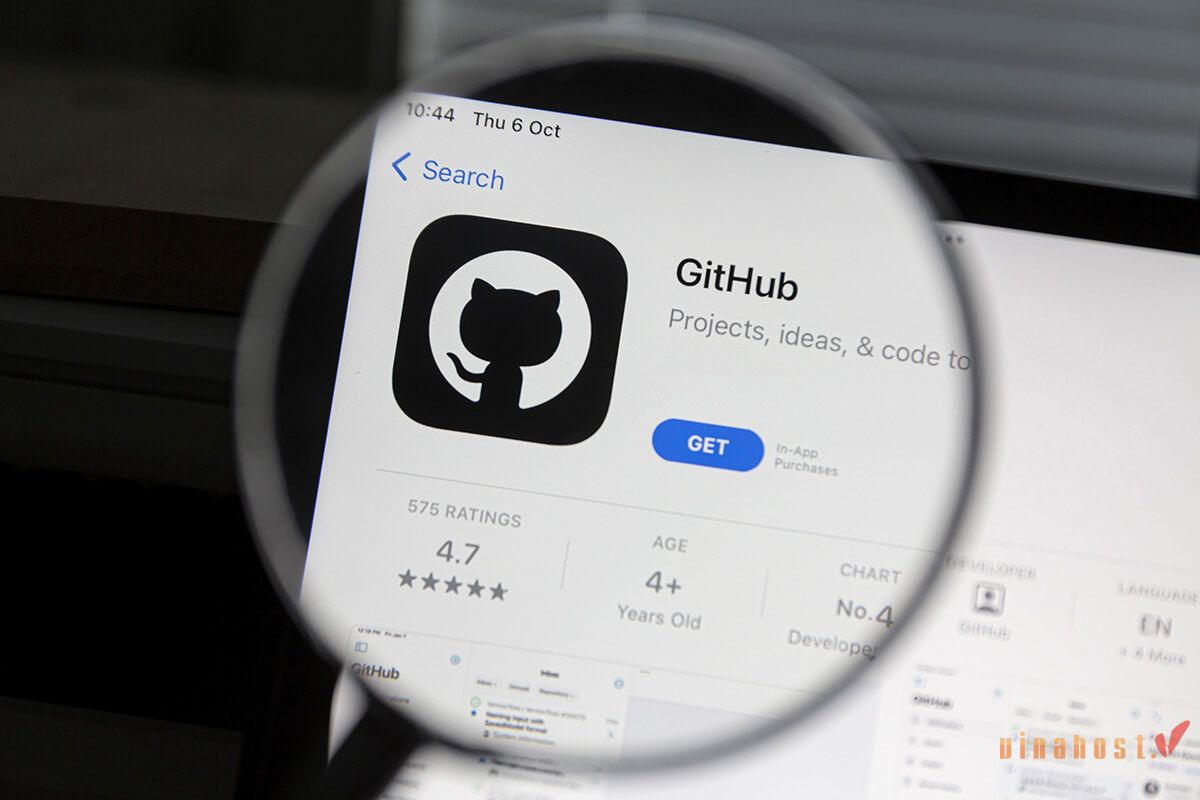
Bước 1: Đăng ký tài khoản GitHub
- Truy cập https://github.com → nhấn Sign up.
- Điền Email, Username, Password và xác nhận thông tin.
- Chọn gói tài khoản: Free (miễn phí) hoặc Pro (trả phí, nếu cần).
- Xác thực email để hoàn tất đăng ký.
Hãy chọn username ngắn gọn, dễ nhớ, vì đây cũng chính là liên kết hồ sơ của bạn (ví dụ: github.com/username).
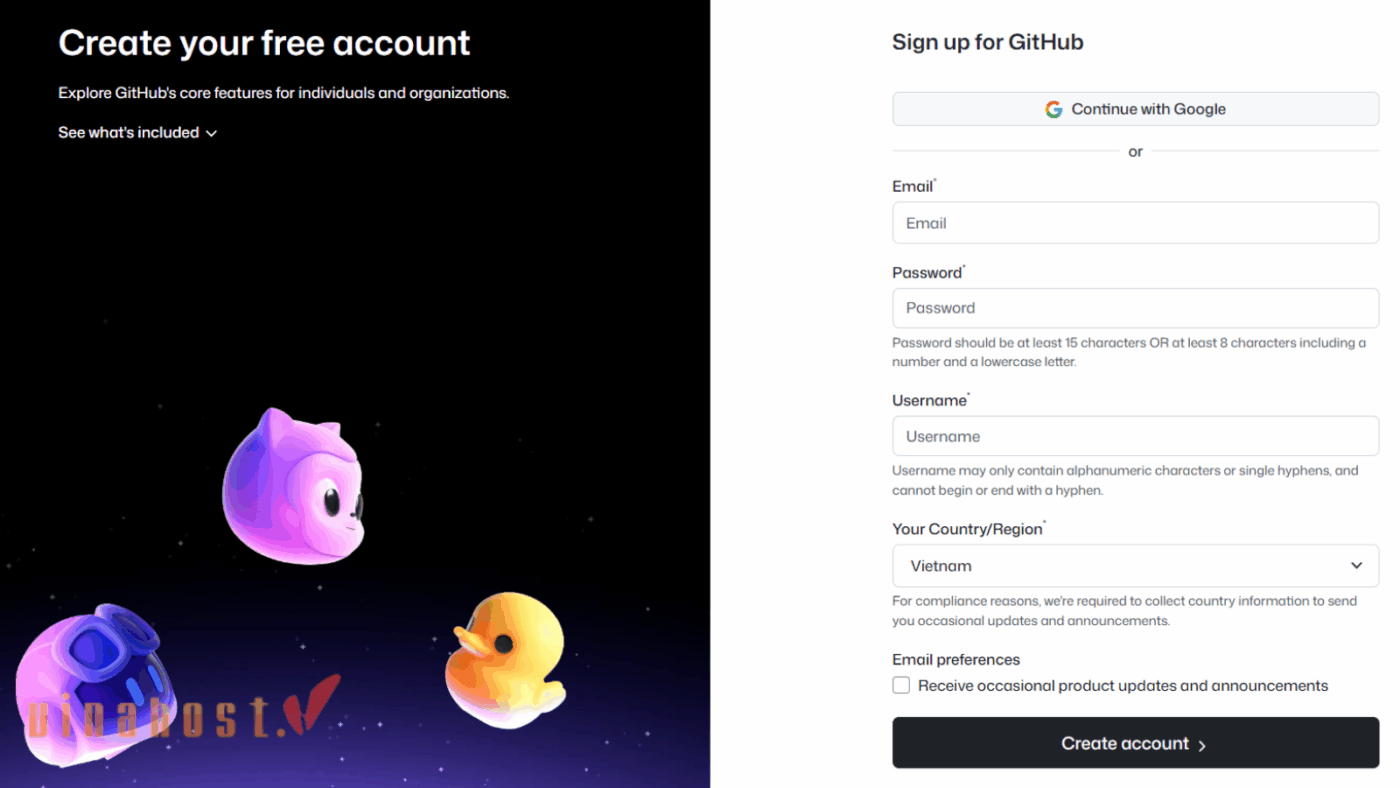
Bước 2: Cài đặt Git trên máy tính
Nếu máy bạn chưa có Git, truy cập trang hướng dẫn cài đặt Git, chọn phiên bản phù hợp với hệ điều hành (Windows, macOS, Linux) và làm theo hướng dẫn: https://git-scm.com/book/en/v2/Getting-Started-Installing-Git
- Sau khi cài đặt hãy kiểm tra bằng lệnh:
git --version - Cấu hình tên và email (thông tin này sẽ hiển thị trong commit):
git config --global user.name "Tên của bạn"
git config --global user.email "email@example.com"
Lưu ý: Git sẽ tự lưu thông tin này trong file .gitconfig tại thư mục home.
Bước 3: Tạo Repository mới trên GitHub
Repository (repo) giống như thư mục trung tâm chứa toàn bộ mã nguồn, lịch sử commit và tài liệu của bạn.
- Truy cập chức năng tạo repository
- Sau khi đăng nhập GitHub, ở góc trên cùng bên trái hoặc bên phải trang chính, nhấn nút “+” hoặc chọn New repository.
- Điền thông tin cần thiết
- Repository name: đặt tên ngắn gọn, dễ nhớ (không trùng với repo đã tồn tại trong tài khoản).
- Description (tuỳ chọn): mô tả ngắn về dự án (ví dụ: “Website bán hàng sử dụng React”).
- Visibility (Chế độ hiển thị):
- Public: ai cũng có thể xem repo.
- Private: chỉ bạn và những người được mời mới thấy được.
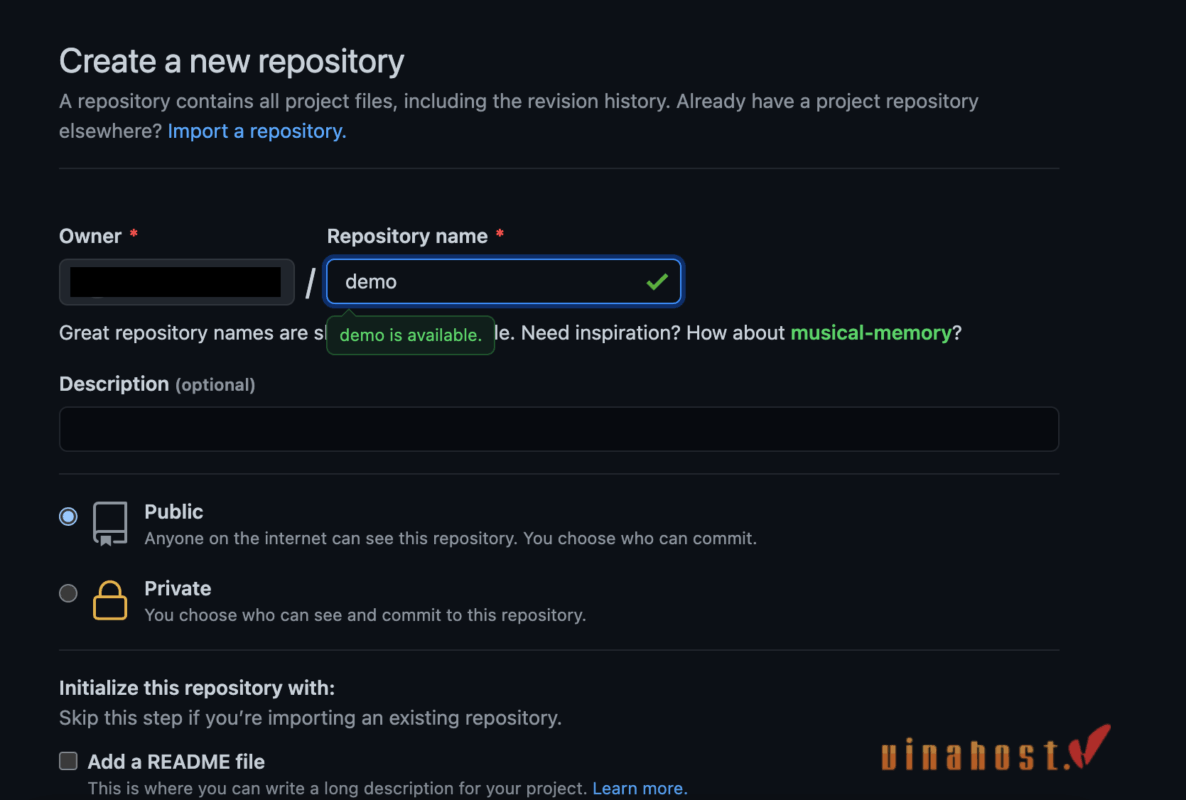
- Tuỳ chọn khởi tạo ban đầu (khuyến nghị cho người mới)
- Initialize this repository with a README: Hãy chọn tùy chọn này để GitHub tự tạo file
README.md. Đây là nơi bạn giới thiệu dự án, giúp repo không bị trống rỗng sau khi tạo. - Add .gitignore: chọn loại dự án (Node, Python, Java, v.v.) để GitHub tự động bỏ qua các file không cần thiết khi commit.
- Choose a license: nếu muốn chia sẻ mã nguồn công khai, chọn giấy phép (MIT, Apache 2.0, GPL…).
- Hoàn tất
- Kiểm tra lại thông tin → nhấn Create repository.
- GitHub sẽ chuyển bạn đến trang repo mới, hiển thị đường dẫn HTTPS và SSH để bạn clone về máy hoặc bắt đầu upload code.
Bước 4: Kết nối Repository về máy tính (Clone)
Trường hợp 1: Bạn muốn làm việc trên repo đã có sẵn trên GitHub
Nếu dự án đã tồn tại trên GitHub và bạn chỉ muốn tải về để tiếp tục làm việc:
- Sao chép link của repo (trên GitHub bấm nút Code → HTTPS).
- Trong terminal, gõ:
git clone https://github.com/tài-khoản/tên-repo.git
Lệnh này sẽ tải toàn bộ dự án về máy bạn, bao gồm cả lịch sử commit và các nhánh (branch).
Trường hợp 2: Bạn chưa có repo trên máy
- Mở terminal/command line và di chuyển đến thư mục dự án:
cd đường-dẫn-thư-mục-của-bạn
- Khởi tạo Git và tạo commit đầu tiên:
git init
git add .
git commit -m "Mô tả thay đổi"
- Đổi tên nhánh chính thành main (bỏ qua nếu Git đã mặc định main):
git branch -M main
- Kết nối và đẩy mã nguồn lên repo GitHub:
git remote add origin https://github.com/tên-tài-khoản/tên-repo.git
git push -u origin main
Bước 5: Thực hiện thay đổi và lưu phiên bản (Commit)
Mỗi khi chỉnh sửa hoặc thêm bớt file trong dự án, bạn cần lưu lại phiên bản mới bằng cách commit. Commit giống như việc chụp ảnh trạng thái hiện tại của dự án để Git ghi nhớ.
Các lệnh cơ bản:
git add .
git commit -m "Mô tả thay đổi"
Trong đó:
git add. : Đánh dấu tất cả các file vừa sửa hoặc thêm để Git theo dõi.git commit -m "Mô tả thay đổi": Lưu lại phiên bản mới kèm ghi chú (thay “Mô tả thay đổi” bằng nội dung ngắn gọn, ví dụ: “Cập nhật giao diện trang chủ”).
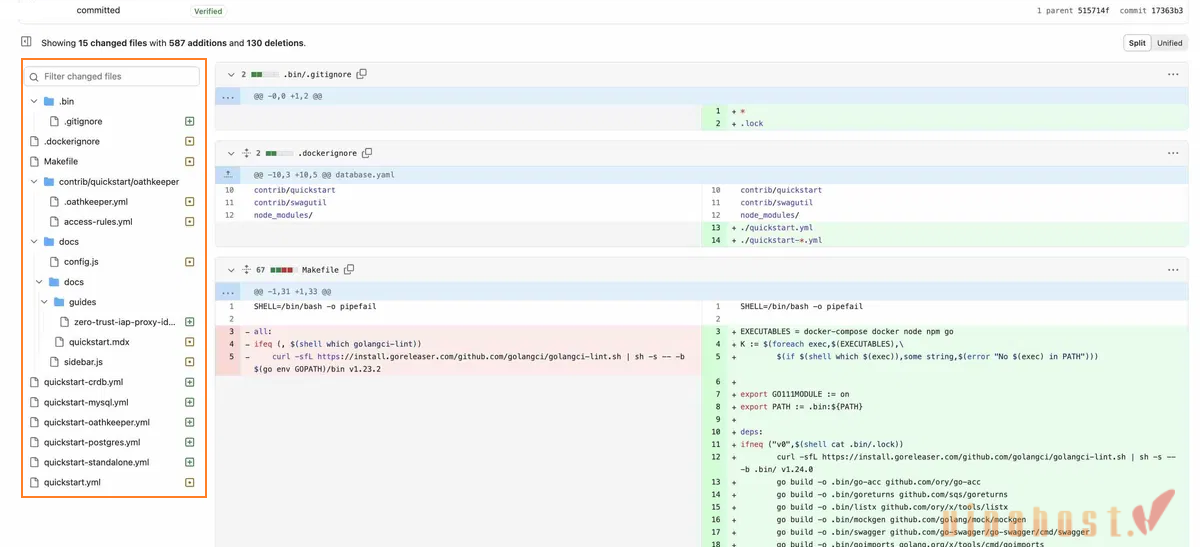
Bước 6: Đồng bộ thay đổi lên GitHub (Push)
Sau khi đã commit các thay đổi trên máy tính, bạn cần đẩy (push) những phiên bản mới này lên GitHub để chúng được lưu trữ online và chia sẻ với người khác.
Lệnh cơ bản:
git push origin main
origin: Tên mặc định của remote repository (repo trên GitHub).main: Nhánh (branch) mà bạn đang làm việc, thường là main.
Bước 7: Kéo (Pull) các thay đổi từ GitHub về máy
Khi làm việc nhóm hoặc khi bạn chỉnh sửa code trên nhiều máy khác nhau, repository trên GitHub có thể đã được cập nhật thêm bởi người khác (hoặc chính bạn). Trước khi tiếp tục làm việc, bạn nên kéo (pull) những thay đổi mới nhất về máy để tránh xung đột.
Lệnh cơ bản:
git pull origin main
origin: Repo trên GitHub.main: Nhánh chính mà bạn muốn đồng bộ.
Bước 8: Quản lý nhánh (Branch) và hợp nhất (Merge/Pull Request)
Khi phát triển dự án, bạn không nên chỉnh sửa trực tiếp trên nhánh chính (main). Thay vào đó, tạo nhánh riêng để làm việc trên tính năng mới hoặc sửa lỗi.
- Tạo và chuyển sang nhánh mới:
git branch ten-nhanh
git checkout ten-nhanh
ten-nhanh: tên nhánh bạn muốn tạo (ví dụ: feature-login).- Lệnh trên giúp bạn làm việc tách biệt với nhánh chính, tránh ảnh hưởng đến code đang chạy ổn định.
- Hợp nhất nhánh vào nhánh chính:
- Sau khi hoàn tất các thay đổi trên nhánh mới, bạn có thể hợp nhất (merge) về main.
Nếu làm việc nhóm, tốt nhất tạo Pull Request (PR) trên GitHub để đồng nghiệp xem, đánh giá và duyệt code trước khi merge.
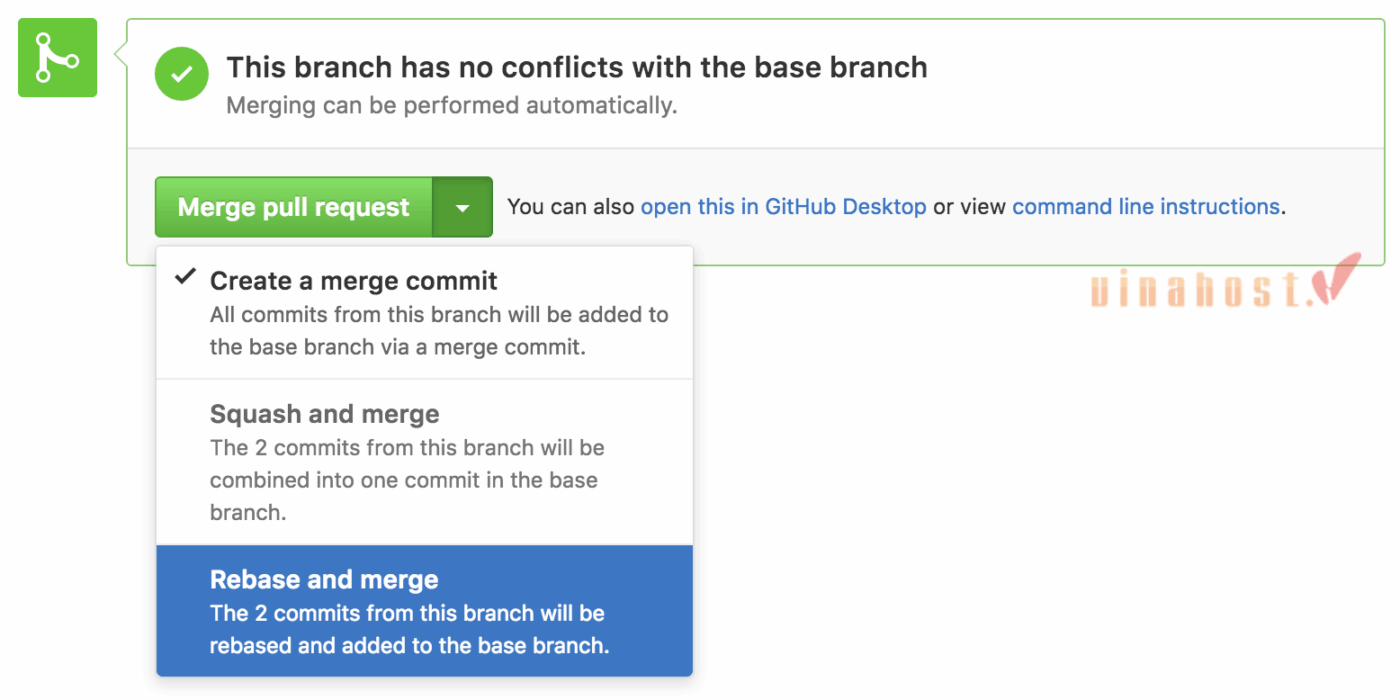
10. Tổng kết
Qua bài viết này, VinaHost mong rằng bạn đã nắm vững khái niệm “GitHub là gì” và biết cách sử dụng GitHub cơ bản. GitHub không chỉ là một nền tảng lưu trữ mã nguồn mà còn là một công cụ mạnh mẽ giúp các lập trình viên làm việc hiệu quả.
Bạn có thể xem thêm các bài viết thú vị khác tại đây và đừng ngại ngần liên hệ với VinaHost nếu cần tư vấn dịch vụ: Thuê Cloud Server giá rẻ, thuê hosting, thuê VPS, đăng ký tên miền nhé:
- Email: cskh@vinahost.vn
- Hotline: 1900 6046
- Livechat: https://livechat.vinahost.vn/chat.php
Xem thêm một số bài viết khác:
GitLab là gì? | Cài Đặt & Sử Dụng GitLab chi tiết
Hướng Dẫn Cách Upload Website lên Hosting đơn giản
TOP 2 cách lấy Source Code Website (HTML) chi tiết nhất
Public Domain Software Là Gì? Ưu & Nhược Điểm


 Tiếng Việt
Tiếng Việt English
English 简体中文
简体中文

































































































